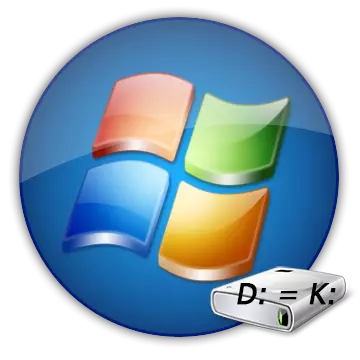
Você queria alterar a carta de disco padrão para mais original? Ou o sistema ao instalar o próprio sistema operacional prescreveu uma unidade "D" e a seção do sistema "E" e você deseja trazer ordem nisso? Você precisa atribuir uma determinada carta à unidade flash? Sem problemas. O Standard WINDOVA significa permitir que você implemente esta operação facilmente.
Renomeie o disco local
O Windows contém todas as ferramentas necessárias para renomear o disco local. Vamos olhar para eles e o programa especializado da Acronis.Método 1: Diretor do disco Acronis
Acronis Dock Director permite que você faça alterações com segurança no sistema. Além disso, tem amplas oportunidades no trabalho com vários dispositivos.
- Execute o programa e aguarde alguns segundos (ou minutos, dependendo do número e da qualidade dos dispositivos conectados). Quando a lista aparecer, selecione o disco desejado. À esquerda, há um menu no qual você deseja "alterar a letra".
- Instale uma nova carta e confirme pressionando "OK".
- No topo, a bandeira amarela aparecerá com a inscrição "Aplicar operações de espera". Clique nisso.
- Para iniciar o processo, clique no botão Continuar.

Ou você pode clicar em "PCM" e escolher a mesma entrada - "Alterar a letra".
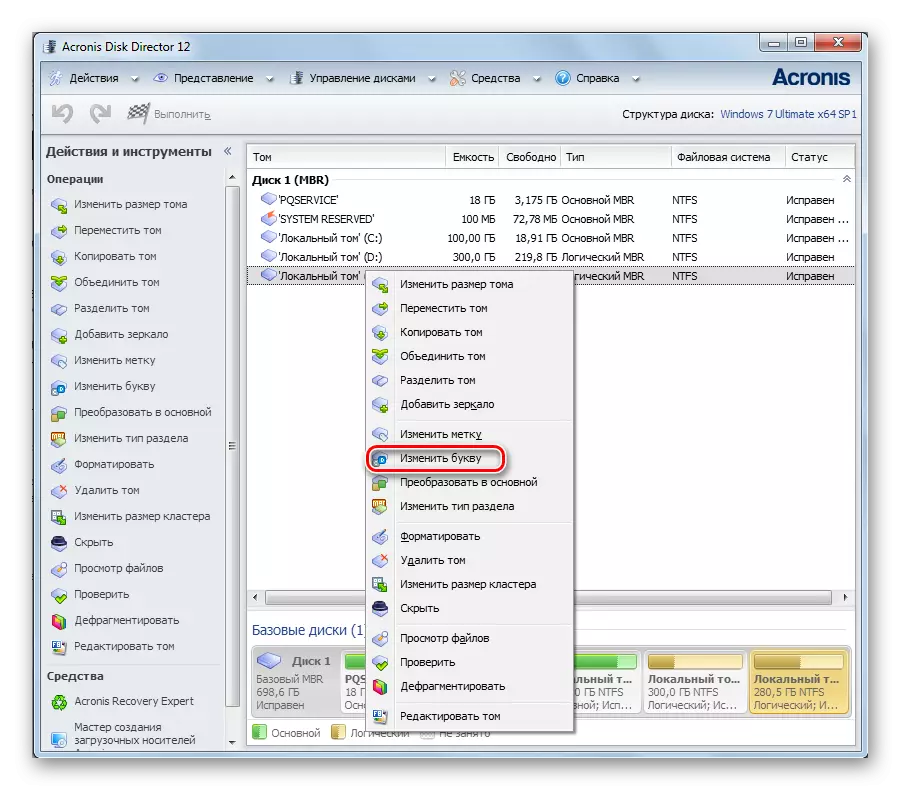



Um minuto depois, o Acronis executará esta operação e o disco será determinado com a nova carta.
Método 2: "Editor de registro"
Esse método é útil se você se esforçar para alterar a letra da partição do sistema.
Lembre-se de que o erro ao trabalhar com a seção do sistema é categoricamente impossível!
- Ligue para o Editor de Registro através de "Pesquisa", falando:
- Vá para o catálogo
HKEY_LOCAL_MACHINE \ SYSTEM \ MounedDevice
E clique nele "PKM". Selecione "Permissões".
- A janela Permissões será aberta para esta pasta. Navegue até o registro "Administradores" e verifique se as caixas de seleção estão na coluna "Permitir". Feche a janela.
- Na lista de arquivos na parte inferior, há parâmetros responsáveis pelas letras dos discos. Encontre o que você quer mudar. Clique em "PCM" e depois "Renomear". O nome se tornará ativo e você poderá editá-lo.
- Reinicie o computador para salvar as alterações do Registro.
regedit.exe.

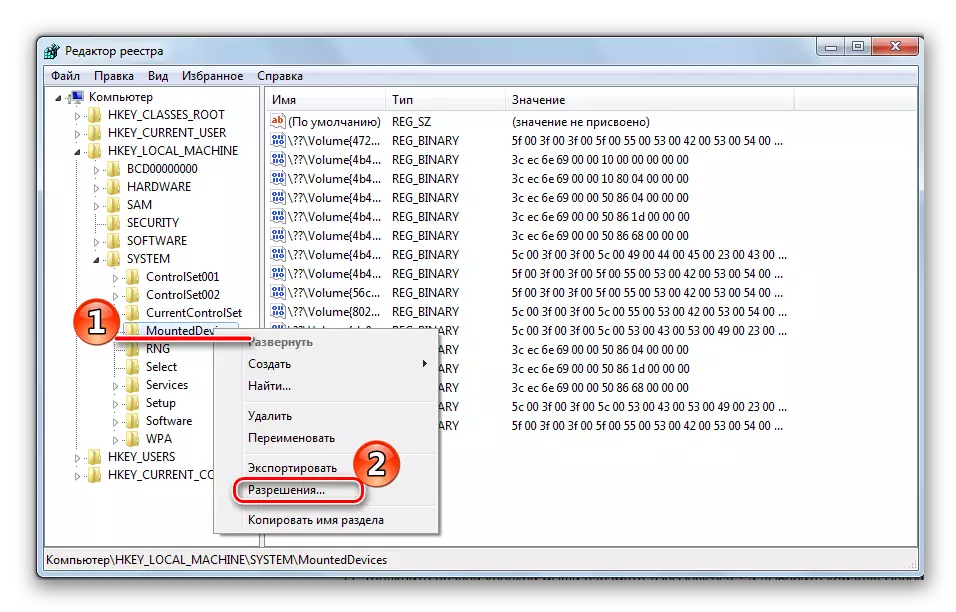

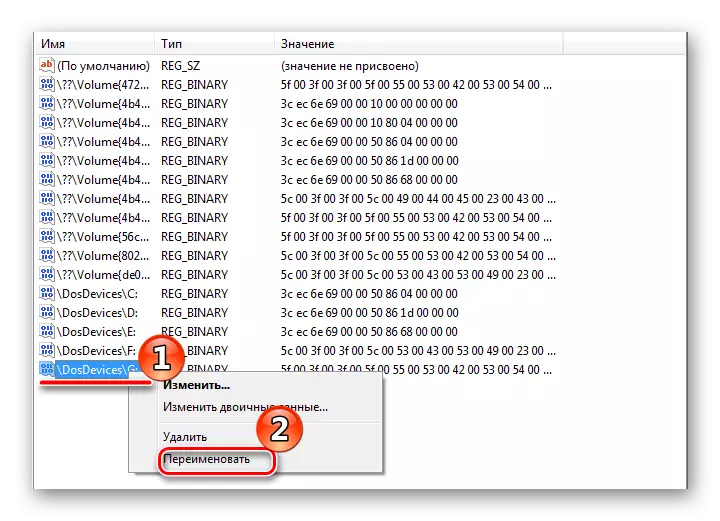
Método 3: "Gerenciamento de disco"
- Nós vamos ao "painel de controle" no menu "Iniciar".
- Vá para a seção "Administração".
- Além disso, entrei na subseção "Gerenciamento de computadores".
- Aqui encontramos o item "Controle Disc". Ele irá inicializar em breve e, como resultado, você verá todas as suas unidades.
- Escolha a seção com a qual você vai funcionar. Clique no botão direito do mouse (PCM). Nos menus suspensos, vá para a guia "Alterar letra de disco ou caminho de disco".
- Agora é necessário atribuir uma nova carta. Selecione-o de possibilidade e clique em "OK".
- Uma janela deve aparecer na tela com um aviso sobre o possível término do desempenho de alguns aplicativos. Se você ainda quiser continuar, clique em "Sim".


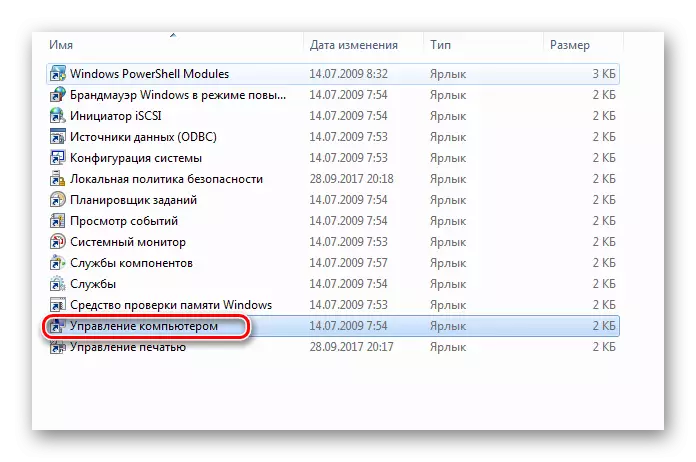

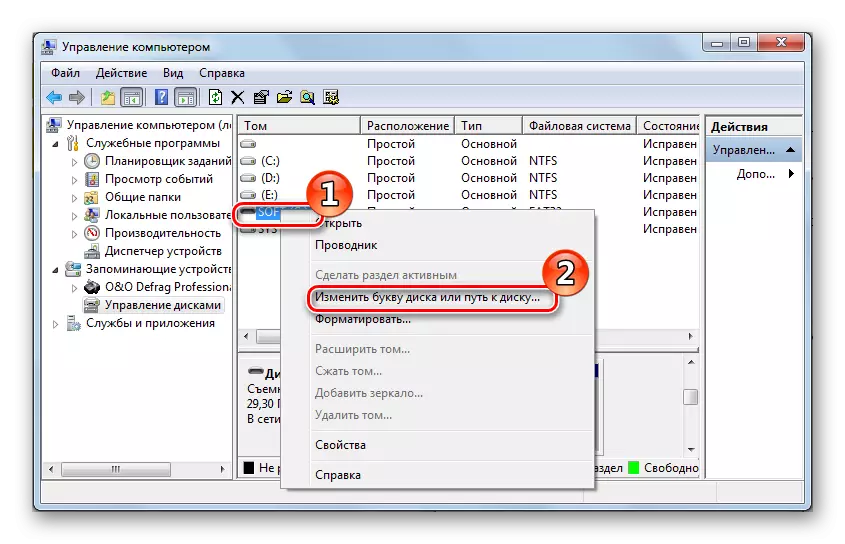
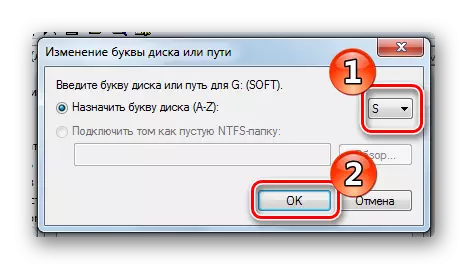
Se você precisar alterar as cartas de volumes em locais, você deve primeiro atribuir uma carta desocupada ao primeiro deles, e apenas alterar a letra do segundo.

Tudo está pronto.
Seja extremamente limpo com a renomeação da partição do sistema para não matar o sistema operacional. Lembre-se de que os programas são especificados para o disco e depois de renomear, eles não poderão ser executados.
